Cara Mengatur MongoDB, Php5 & Apache2 di Ubuntu

- 2222
- 632
- Hector Kuhic
MongoDB adalah database NoSQL open source. Hari -hari ini MongoDB semakin populer di antara pengembang web untuk kecepatan pemrosesan mereka. Dan untuk php5 kita semua sadar bahwa itu digunakan secara luas untuk pengembangan yang lebih cepat.

Di artikel ini kami menginstal database MongoDB terbaru dengan server web Php5 dan APACHE2 di Ubuntu 14.04 lts. Artikel ini juga akan bekerja dengan versi Ubuntu lainnya.
Langkah 1: Instal apache2
Pertama instal apache2 server web di sistem kami menggunakan perintah berikut, ini tersedia di bawah repositori default Ubuntu.
$ sudo apt-get install apache2
Setelah menginstal apache2 itu akan secara default mulai di port 80. Anda dapat mengubah port apache2 default di /etc/apache2/port.conf file konfigurasi.
Langkah 2: Instal MongoDB
Pertama -tama tambahkan kunci publik repositori dalam sistem kami yang diperlukan untuk memeriksa paket selama instalasi dan kemudian tambahkan repositori apt 10Gen dalam sistem dengan perintah berikut.
$ sudo apt-key adv --keyserver hkp: // keyserver.Ubuntu.com: 80 ---recv 7f0ceb10 $ echo 'deb http: // downloads-distro.Mongodb.org/repo/ubuntu-upstart dist 10gen '| sudo tee/etc/apt/sumber.daftar.D/MongoDB.daftar
Sekarang jalankan perintah berikut untuk menginstal versi terbaru MongoDB. Itu dijalankan secara default di port 27017.
$ sudo apt-get update $ sudo apt-get install mongodb-org mongodb-org-server
Langkah 3: Pasang Php5
Ini adalah instalasi PHP5 sederhana di sistem kami. Anda mungkin juga perlu menginstal modul PHP lainnya sesuai persyaratan aplikasi Anda seperti PHP5-XML, PHP5-MBRING, PHP5-GETTEXT dll.
$ sudo apt-get install php5 php5-dev libapache2-mod-php5 apache2-thread-dev php-pear php5-mongo
Langkah 4: Instal Modul PHP MongoDB
Akhirnya kita perlu menginstal ekstensi Mongo PECL dan menambahkan file konfigurasi PHP. yang menyediakan konektivitas antara PHP dan MongoDB.
$ sudo pecl instal mongo $ sudo echo "ekstensi = mongo.Jadi ">>/etc/php5/apache2/php.ini
Setelah menginstal ekstensi, mari restart layanan Apache
$ Layanan sudo Apache2 restart
Langkah 5: Verifikasi Pengaturan
Pada tahap ini kami telah menyelesaikan semua instalasi. Tetapi pastikan bahwa kami memiliki MongoDB yang terintegrasi dengan benar dengan PHP5. Untuk menguji ini buat phpinfo.php file menggunakan nilai berikut.
Sekarang letakkan file ini di root dokumen server (default is /var /www) dan akses melalui browser web.
http: // 1.2.3.4/phpinfo.php
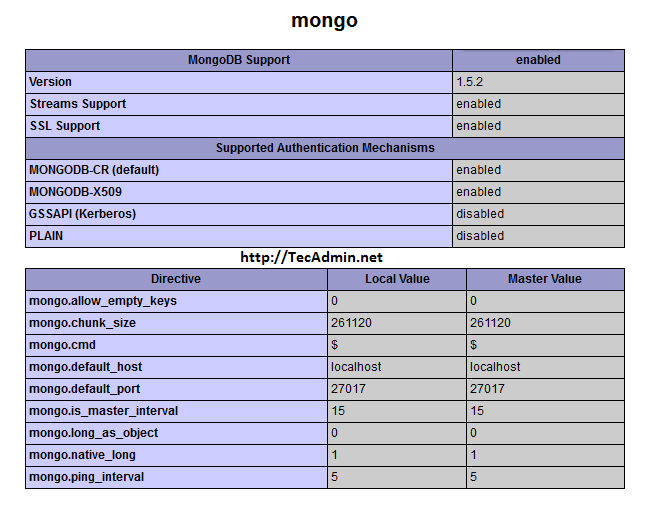
- « Cara memasang sistem file jarak jauh melalui ssh di linux
- Cara meningkatkan mariadb 5.5 ke Mariadb 10.0 Menggunakan yum »

